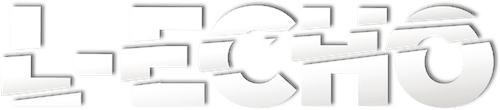Dans le monde du travail moderne, où la collaboration à distance est devenue la norme, la gestion efficace des fichiers et des documents est essentielle à la productivité et à la réussite de votre entreprise. C’est là que les Drive partagés de Google entrent en jeu. Ces outils puissants permettent aux équipes de travailler ensemble de manière fluide, de stocker et de partager des fichiers en toute sécurité, tout en offrant de nombreux autres avantages.
Dans cet article complet, nous allons explorer en détail comment créer et utiliser au mieux un Drive partagé au sein de votre organisation. Vous découvrirez les fonctionnalités clés, les meilleures pratiques et les nombreux cas d’utilisation qui démontrent la polyvalence de cet outil collaboratif essentiel.
Comprendre les Drives Partagés Google
Les Drives partagés sont une fonctionnalité de Google Workspace (anciennement G Suite) qui permet aux entreprises de stocker, de partager et de collaborer sur des fichiers en toute sécurité. Contrairement aux Drives individuels où les fichiers appartiennent à un seul utilisateur, les fichiers dans un Drive partagé appartiennent à l’équipe ou à l’organisation dans son ensemble. Tous les membres autorisés peuvent accéder, modifier et partager ces fichiers, favorisant ainsi un véritable esprit de collaboration.
Principaux Avantages des Drives Partagés
Voici quelques-uns des principaux avantages des Drives partagés pour les entreprises :
| Avantage | Description |
|---|---|
| Collaboration améliorée | Les équipes peuvent travailler ensemble en temps réel sur les mêmes documents, facilitant la communication et la coordination des projets. |
| Gestion centralisée des fichiers | Les fichiers appartiennent à l’équipe, et non à un seul utilisateur. Cela évite la prolifération des versions et simplifie la gestion des documents. |
| Sécurité et contrôle des accès | Les administrateurs peuvent définir des autorisations granulaires et surveiller l’activité pour s’assurer que les informations sensibles restent protégées. |
| Continuité en cas de départ d’employé | Même si un membre de l’équipe quitte l’entreprise, les fichiers du Drive partagé restent accessibles aux autres, évitant toute perte de données. |
| Accessibilité à distance | Les fichiers sont accessibles depuis n’importe quel appareil connecté, ce qui facilite le travail à distance et la mobilité. |
Créer et Configurer un Drive Partagé
Créer un Drive partagé est une tâche relativement simple, mais qui nécessite quelques étapes clés pour en tirer le meilleur parti. Voici la procédure étape par étape :
Étape 1 : Accéder à l’Outil de Création de Drive Partagé
Commencez par vous connecter à votre compte Google Workspace en tant qu’administrateur. Dans le menu latéral de Google Drive, recherchez l’option « Drive partagés » et cliquez sur « Créer un Drive partagé ».
Étape 2 : Nommer et Décrire le Drive Partagé
Dans la fenêtre de création, attribuez un nom descriptif à votre Drive partagé. Ajoutez également une brève description qui explique son objectif et son contenu. Ces informations aideront les membres de l’équipe à comprendre rapidement le but du Drive partagé.
Étape 3 : Ajouter des Membres et Définir les Autorisations
Cliquez sur « Ajouter des membres » pour inviter les personnes qui auront accès au Drive partagé. Vous pouvez soit saisir leur adresse e-mail, soit rechercher leurs noms dans l’annuaire de votre entreprise.
Pour chaque membre ajouté, définissez leur niveau d’autorisation :
Administrateur : a le contrôle total sur le Drive partagé, peut ajouter/supprimer des membres et gérer les paramètres.
Gestionnaire de contenu : peut ajouter, modifier et supprimer des fichiers/dossiers.
Éditeur : peut modifier les fichiers et les partager avec d’autres personnes.
Commentateur : peut ajouter des commentaires mais pas modifier les fichiers.
Lecteur : peut consulter les fichiers mais pas les modifier.
Étape 4 : Configurer les Paramètres Avancés
Vous pouvez également personnaliser d’autres paramètres du Drive partagé, comme :
Attribuer le Drive à une unité organisationnelle spécifique pour un meilleur contrôle des autorisations.
Activer les notifications par e-mail pour être informé des modifications importantes.
Définir des règles de partage pour restreindre le partage en externe.
Une fois ces étapes terminées, votre Drive partagé est prêt à être utilisé par votre équipe !
Utiliser et Optimiser un Drive Partagé
Maintenant que votre Drive partagé est configuré, voici quelques conseils pour en tirer le meilleur parti :
Organiser efficacement les Fichiers
Créez une structure de dossiers logique pour faciliter la navigation et la recherche de fichiers. Utilisez des noms de dossiers clairs et regroupez les documents par thème, projet ou département.
Encouragez vos équipes à nommer leurs fichiers de manière explicite pour qu’ils soient facilement identifiables. Vous pouvez également utiliser des couleurs de dossiers pour une meilleure visibilité.
Définir des Autorisations Adaptées
Passez en revue régulièrement les niveaux d’autorisation de chaque membre de l’équipe. Assurez-vous qu’ils disposent des droits appropriés pour accomplir leurs tâches, sans pour autant avoir un accès trop large aux informations sensibles.
Envisagez d’attribuer des rôles spécifiques, comme des « Gestionnaires de contenu » chargés de l’organisation des fichiers, ou des « Éditeurs » autorisés à modifier les documents clés.
Encourager l’Adoption et la Formation
Communiquez sur les avantages des Drives partagés auprès de vos équipes et formez-les à leur utilisation. Cela permettra une adoption plus rapide et une meilleure compréhension de leurs fonctionnalités.
Désignez des utilisateurs « champions » qui pourront partager leurs bonnes pratiques et aider les autres à tirer le meilleur parti du Drive partagé.
Intégrer avec d’autres Outils Google Workspace
Tirez parti des intégrations entre les Drives partagés et d’autres applications Google Workspace, comme Google Meet pour les réunions, Google Chat pour la communication, ou encore Google Calendar pour la planification.
Cette connectivité fluide permet d’optimiser les workflows et de garantir que toutes les équipes disposent des mêmes informations en temps réel.
Exemples d’Utilisation des Drives Partagés
Les Drives partagés sont extrêmement polyvalents et peuvent être adaptés à de nombreux cas d’utilisation dans votre entreprise. Voici quelques exemples :
| Cas d’Utilisation | Description |
|---|---|
| Gestion de Projet | Stockage et partage des documents de projet (spécifications, plannings, comptes-rendus, etc.) pour une meilleure coordination de l’équipe. |
| Ressources Marketing | Centralisation des actifs marketing (images, vidéos, présentations) pour faciliter leur accès et leur mise à jour par l’équipe. |
| Recherche et Développement | Partage sécurisé des données de recherche, des rapports d’analyse et des prototypes avec les personnes autorisées. |
| Ressources Humaines | Stockage centralisé des documents RH (contrats, évaluations, formations) avec des autorisations d’accès contrôlées. |
| Gestion de la Qualité | Partage des manuels, des procédures et des indicateurs de performance avec l’ensemble de l’organisation. |
Ces exemples démontrent la flexibilité des Drives partagés, qui peuvent s’adapter à une grande variété de besoins et de cas d’utilisation au sein de votre entreprise.
Sécurité et Conformité des Drives Partagés
Bien que les Drives partagés offrent de nombreux avantages en termes de collaboration et de productivité, la sécurité et la conformité restent des préoccupations importantes pour les entreprises. Voici quelques éléments clés à prendre en compte :
Contrôle des Autorisations d’Accès
Définissez soigneusement les niveaux d’autorisation pour chaque membre de l’équipe, en fonction de leurs besoins et de leur rôle. Limitez l’accès aux informations sensibles aux seuls utilisateurs autorisés.
Surveillance de l’Activité
Activez les journaux d’activité pour suivre les modifications, les partages et les suppressions de fichiers. Cela vous permettra de détecter rapidement tout accès ou utilisation abusive.
Chiffrement et Protection des Données
Tirez parti des fonctionnalités de sécurité avancées de Google Workspace, comme le chiffrement côté client et les paramètres de rétention des données, pour protéger vos informations confidentielles.
Conformité Réglementaire
Assurez-vous que votre utilisation des Drives partagés est conforme aux réglementations en vigueur (RGPD, HIPAA, etc.) en termes de stockage, d’accès et de protection des données.
En combinant ces meilleures pratiques de sécurité, vous pourrez tirer le meilleur parti des Drives partagés tout en garantissant la protection de vos informations les plus sensibles.
Conclusion
Les Drives partagés de Google Workspace sont un outil puissant qui peut transformer la manière dont votre entreprise gère et collabore sur les fichiers et les documents. En suivant les étapes détaillées dans cet article, vous pourrez créer et configurer efficacement un Drive partagé adapté à vos besoins, tout en mettant en place les meilleures pratiques pour en optimiser l’utilisation.
Que vous soyez une petite entreprise ou une grande organisation, les Drives partagés vous permettront de fluidifier les workflows, d’améliorer la sécurité des données et de favoriser une collaboration plus efficace au sein de vos équipes. Adoptez dès aujourd’hui cette solution de stockage et de partage de fichiers cloud et libérez tout le potentiel de votre entreprise !